电脑c盘满了怎么清理
- 时间:2022年12月08日 09:17:41 来源:魔法猪系统重装大师官网 人气:11575
大家都知道c盘是系统盘,我们将大量文件放在这,时间久了,c 盘文件越来越多甚至已经满了,电脑运行速度开始变慢。想要加快系统运行速度,就要清理c盘一些没有用的文件。那电脑c盘满了怎么清理?接下来小编就和大家说说电脑c盘满了的解决方法,也许对你有帮助哦!
工具/原料:
系统版本:windows 10
品牌型号: 联想Y50p-70-ISE
方法/步骤:
1、进入c盘右击选择属性。
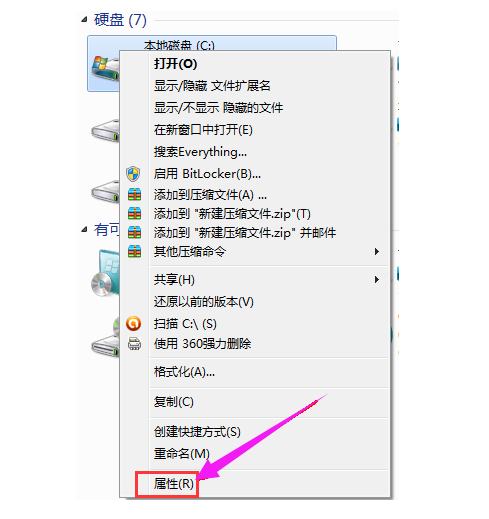
2、点击磁盘清理。
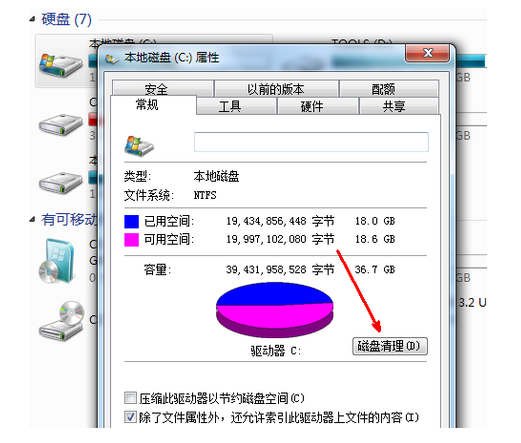
3、等待计算机扫描文件。
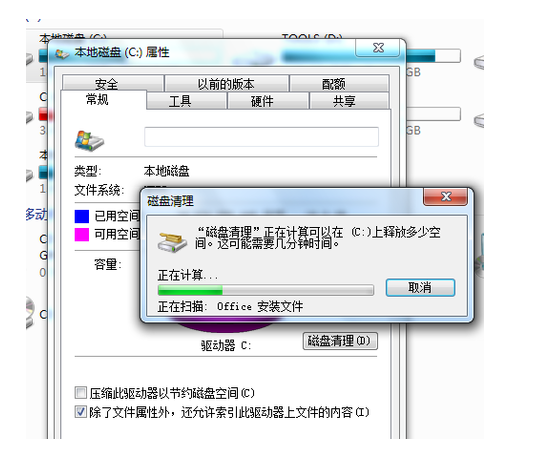
4、勾选想要删除的文件后点击确定。
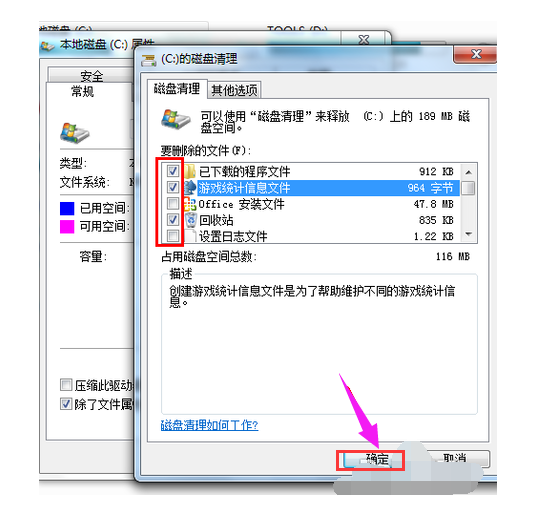
5、点击删除文件。
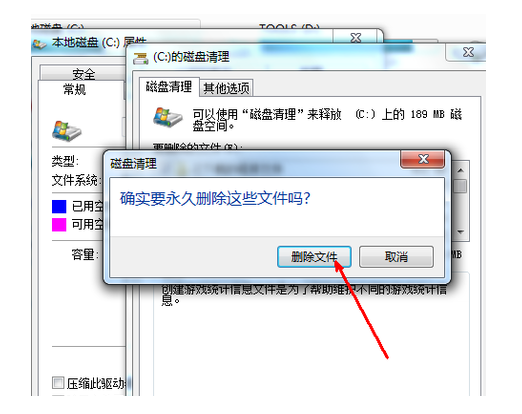
6、等待程序清理这些你选定的文件即可。
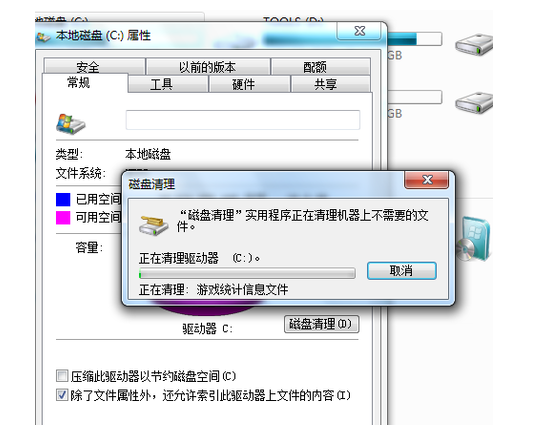
7、也可以在属性页中选中压缩驱动器来节约磁盘空间,通过这种方法可以一定程度上节约空间。
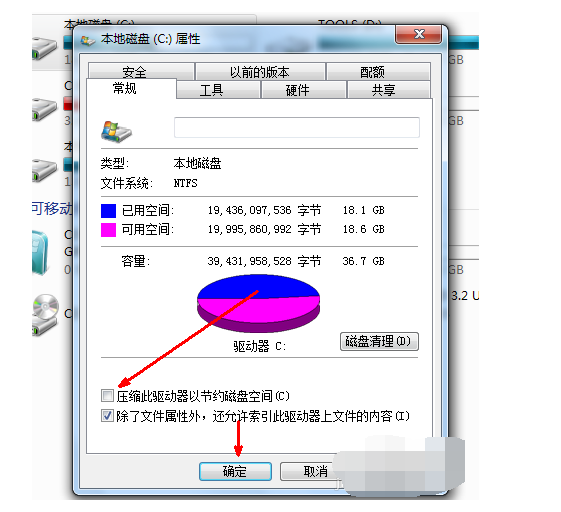
总结:
1、进入c盘的属性界面,开始清理磁盘。
2、等待扫描文件后选择要清理的文件。
3、等待清理完成即可。
电脑c盘满了怎么清理,电脑c盘满了,清理c盘
上一篇:电脑怎么安装无线wifi
下一篇:打印机怎么连接电脑教程









